Sõlme installimine.js, kasutades paketihaldurit:
Sõlm.js on saadaval CentOS 8 ametlikus pakihoidlas. Niisiis, saate selle hõlpsalt installida CentOS 8-le, kasutades DNF-i või YUM-i paketihaldurit.
Kõigepealt värskendage CentOS 8 paketi hoidla vahemälu järgmise käsuga:
$ sudo dnf makecache
CentOS 8 paketi hoidla vahemälu tuleks uuendada.
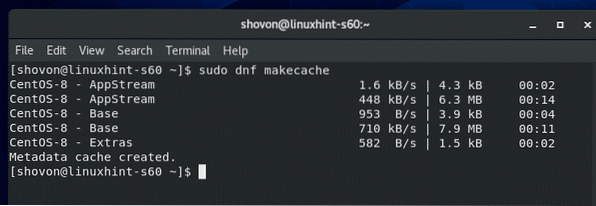
Nüüd Node'i installimiseks.js ja NPOS-i paketihaldur CentOS 8-s CentOS 8 ametlikust paketihoidlast, käivitage järgmine käsk:
$ sudo dnf installige nodejs npm
Nüüd installimise kinnitamiseks vajutage Y ja seejärel vajutage
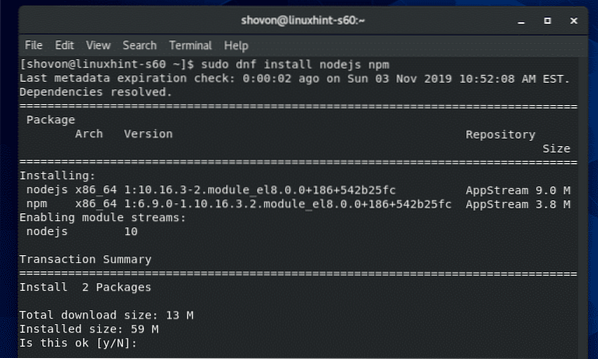
Sõlm.js ja NPM tuleks paigaldada.
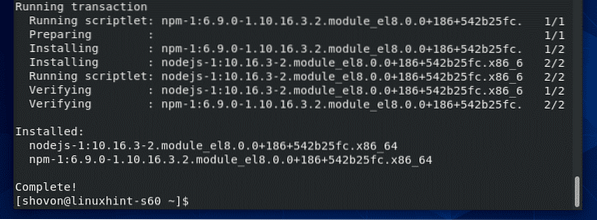
Kord sõlme.js ja NPM on installitud, kontrollige, kas Node.js töötab õigesti järgmiselt:
$ node --versioonNagu näete, Node.js v10.16.3 on paigaldatud.
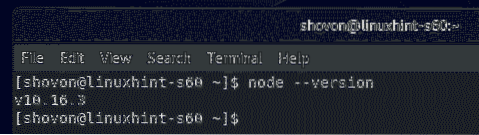
Samuti kontrollige, kas NPM töötab õigesti, järgmiselt:
$ npm - versioonNagu näete, NPM v6.9.0 on installitud.
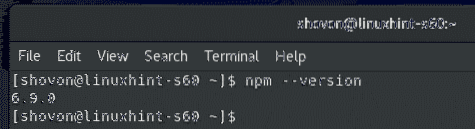
Samamoodi kontrollige, kas NPX töötab järgmiselt:
$ npx --versioonNagu näete, NPX v6.9.0 on installitud.
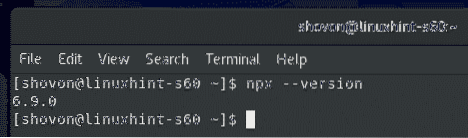
Sõlme installimine.js käsitsi sõlme ametlikust veebisaidilt.js:
Node versioon.js ja NPM CentOS 8 ametlikus paketihoidlas on vanad.
Selle kirjutamise ajal on sõlme uusim LTS-versioon.js on v12.13.0 ja Node uusim versioon.js on v13.0.1.
Kui soovite installida Node'i uusima LTS-versiooni.js või Node uusim versioon.js CentOS 8-l, peate alla laadima sõlme.js Node'i ametlikust veebisaidilt.js ja installige see CentOS 8-le käsitsi.
Kõigepealt külastage Node'i ametlikku veebisaiti.js. Kui leht on laaditud, klõpsake nuppu LTS version, kui soovite installida Node uusima LTS versiooni.js. Muul juhul klõpsake nuppu Praegune versioon, kui soovite proovida Node uusimat versiooni.js.
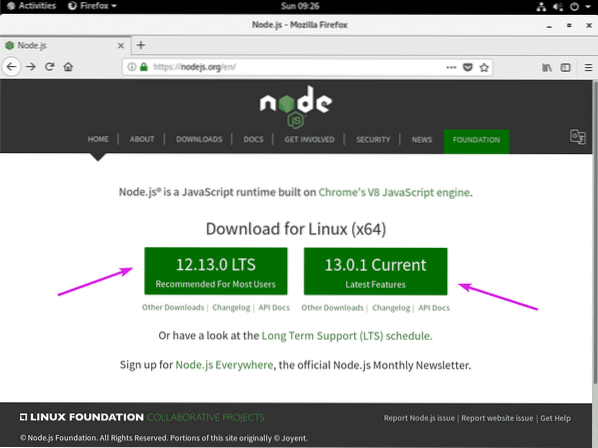
Teie brauser peaks paluma teil faili salvestada. Valige, Salvesta fail ja klõpsake nuppu Okei.
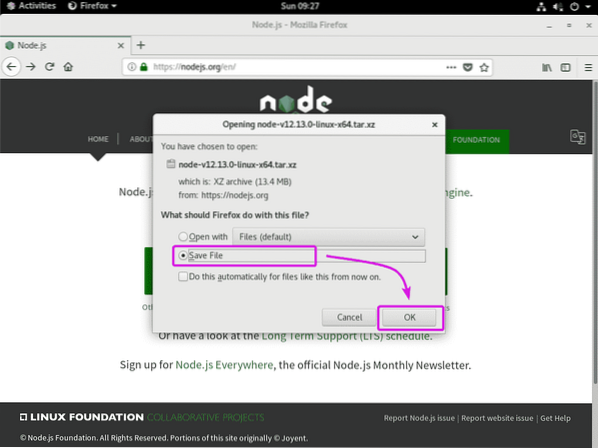
Teie brauser peaks hakkama sõlme alla laadima.js arhiiv. Selle täitmine võib võtta mõnda aega.
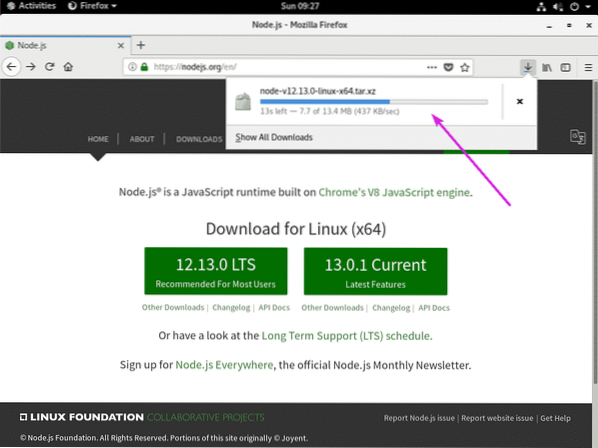
Kui kasutate CentOS 8 peata versiooni, külastage Node'i ametlikku veebisaiti.js mis tahes brauserist. Kui leht on laaditud, paremklõpsake (paremklõps hiirega) allalaadimisnupul ja kopeerige allalaadimislink.
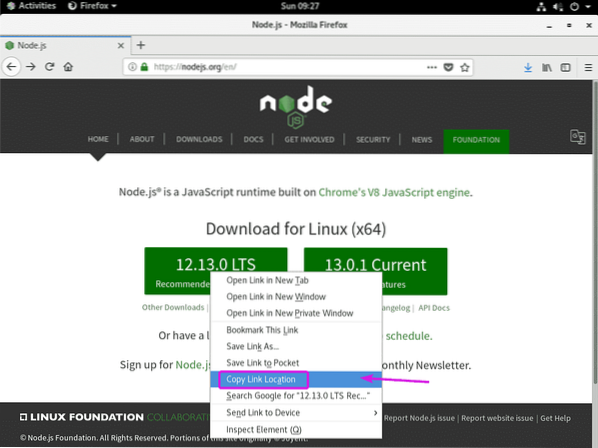
Nüüd SSH oma CentOS 8 masinasse ja kasutage sõlme allalaadimiseks wgeti.js arhiivifail, kasutades varem kopeeritud linki järgmiselt:
$ wget https: // nodejs.org / dist / v12.13.0 / sõlm-v12.13.0-linux-x64.tõrv.xz
Kord sõlme.js arhiivifail on alla laaditud, navigeerige kataloogi, kuhu arhiivifail alla laaditakse (tavaliselt ~ / Allalaadimised) järgnevalt:
$ cd ~ / Allalaadimised
Sõlm.js arhiivifail peaks seal olema.
$ ls -lh
Nüüd peate sõlme välja pakkima.js arhiivifail. Ma võtan selle välja / opt kataloogi. Soovi korral saate selle ekstraktida mõnda muusse kataloogi. Lihtsalt asendage / opt kataloogi teega, kuhu soovite sõlme eraldada.js arhiivifail.
Sõlme väljavõtmiseks.js arhiivifail / opt kataloogi, käivitage järgmine käsk:
$ sudo tar xvJf sõlm-v12.13.0-linux-x64.tõrv.xz -C / opt
Sõlm.js arhiivifail tuleks välja tõmmata / opt kataloogi.
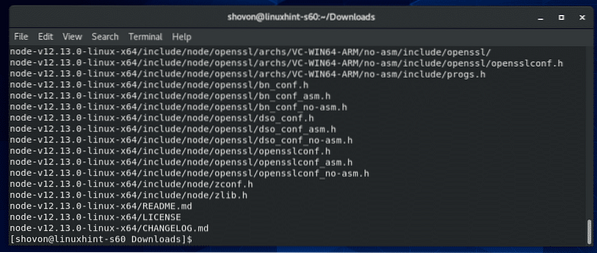
Kord sõlme.js arhiivifail on välja pakitud, uus kataloog (sõlm-v12.13.0-linux-x64 minu puhul) tuleks luua kataloogi, kus te selle ekstraktisite.
$ ls / opt
Nüüd peate lisama sõlme tee.js keskkonnamuutujale PATH, et pääseda sõlme.js, NPM ja NPX kahendfailid lihtsalt.
Shelli skripti saate luua / etc / profile.d / kataloog, mis värskendab keskkonnamuutujat PATH automaatselt iga kord, kui teie CentOS 8 masin käivitub.
Uue shelliskripti loomiseks / etc / profile.d / sõlm-v12.sh, käivitage järgmine käsk:
$ sudo vi / etc / profile.d / sõlm-v12.sh
Nüüd vajutage Mina Vi-le üle minna INSERT-režiim ja tippige koodis järgmised koodiread sõlm-v12.sh faili.
eksport NODE_VERSION = v12.13.0eksport NODE_DISTRO = linux-x64
eksport NODE_HOME = "/ opt / node - $ NODE_VERSION - $ NODE_DISTRO"
eksport PATH = "$ PATH: $ NODE_HOME / bin"
MÄRGE: Selle artikli lugemise ajaks on sõlme uued versioonid.js võib vabastada. Niisiis, muutke kindlasti NODE_VERSION alates v12.13.0 Node versioonile.js proovite installida.
Kui te võtate sõlme välja.js arhiivifail mõnda muusse kataloogi kui / opt, siis vaheta / opt kataloogi, mille sõlme ekstraktite.js arhiivifail.
Lõplik shelliskripti fail peaks välja nägema järgmine.
Faili salvestamiseks sõlm-v12.sh, vajutage
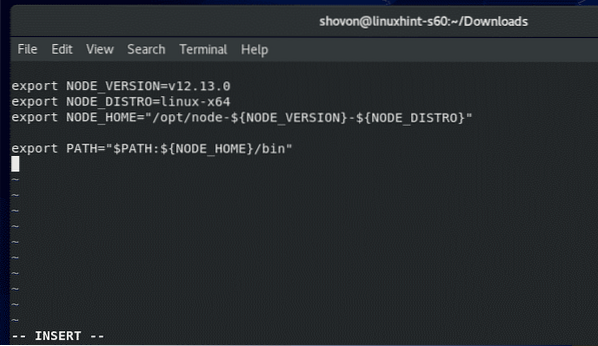
Nüüd taaskäivitage oma CentOS 8 masin järgmise käsuga:
$ sudo taaskäivitage
Kui teie CentOS 8 masin on käivitunud, kontrollige, kas shelliskript määrab kogu sõlme.js keskkonnamuutujad õigesti järgmise käsuga:
$ env | grep NODENagu näete, sõlme.js keskkonnamuutujad on õigesti seatud.
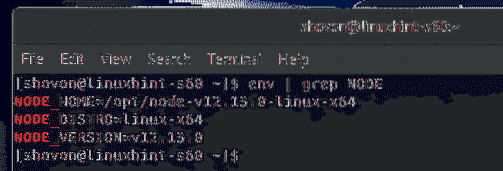
Nüüd kontrollige, kas keskkonnamuutujat PATH on õigesti värskendatud järgmise käsuga:
$ echo $ PATHNagu näete, sõlme.js binaarne tee on keskkonnamuutuja PATH. Suurepärane!
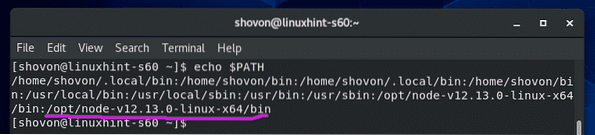
Nüüd kontrollige, kas sõlm.js töötab järgmise käsuga õigesti:
$ node --versioonNagu näete, Node versioon.js on installitud v12.13.0. Nii et see töötab
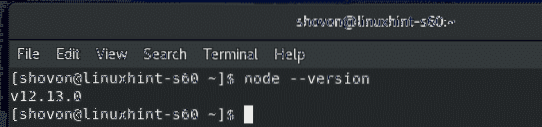
Samuti kontrollige järgmise käsuga, kas NPM töötab õigesti
$ npm - versioonNagu näete, on installitud NPM-i versioon 6.12.0. See töötab samuti.
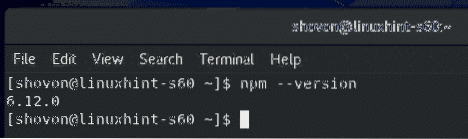
Lõpuks kontrollige järgmise käsuga, kas NPX töötab õigesti:
$ npx --versioonNagu näete, on installitud NPX versioon 6.12.0. See töötab ka.

Nii installite Node nii.js CentOS 8-l. Täname selle artikli lugemise eest.
 Phenquestions
Phenquestions


